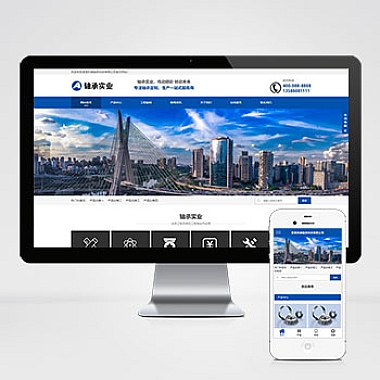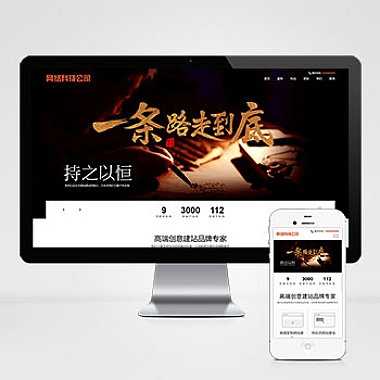在现代科技的发展下,虚拟机成为了一种方便且实用的工具。通过虚拟机,我们可以在一台电脑上同时运行多个操作系统,实现不同操作系统之间的互通。在Linux系统上安装虚拟机,可以让我们在Linux系统中运行Windows操作系统,从而方便地进行一些只能在Windows环境下进行的活动,比如玩游戏。介绍如何在Linux系统上安装虚拟机,并使用虚拟机在Windows环境下畅玩游戏。
1. 选择虚拟机软件
在安装虚拟机之前,我们需要选择适合的虚拟机软件。常见的虚拟机软件有VirtualBox、VMware Workstation等。这些软件都提供了Linux版本,并且拥有丰富的功能和稳定的性能。在选择虚拟机软件时,我们可以根据自己的需求和个人喜好进行选择。
2. 下载虚拟机软件
在选择好虚拟机软件后,我们需要下载相应的软件安装包。虚拟机软件的官方网站都会提供Linux版本的下载链接。我们可以在浏览器中打开官方网站,找到Linux版本的下载链接,并点击下载。下载完成后,我们可以将安装包保存在本地的某个目录中。
3. 安装虚拟机软件
下载完成后,我们需要进行虚拟机软件的安装。我们需要打开终端,并使用管理员权限运行安装包。在终端中,我们可以使用cd命令切换到安装包所在的目录,并使用sudo命令运行安装包。安装包会自动解压并安装虚拟机软件。在安装过程中,我们需要按照提示完成一些配置,比如选择安装目录、设置虚拟机的默认存储位置等。
4. 创建虚拟机
安装完成后,我们可以打开虚拟机软件,并开始创建虚拟机。在创建虚拟机时,我们需要选择操作系统类型和版本,比如选择Windows 10。然后,我们需要设置虚拟机的一些参数,比如虚拟机的内存大小、硬盘大小等。根据自己的需求和电脑的配置,我们可以适当调整这些参数。创建虚拟机完成后,我们可以开始安装Windows操作系统。
5. 安装Windows操作系统
在虚拟机中安装Windows操作系统与在实体电脑上安装类似。我们需要准备好Windows操作系统的安装镜像文件,并将其挂载到虚拟机中。然后,我们可以启动虚拟机,并按照提示进行Windows操作系统的安装。在安装过程中,我们需要选择安装方式、设置用户名和密码等。安装完成后,我们可以在虚拟机中体验Windows操作系统。
6. 安装游戏
在虚拟机中安装Windows操作系统后,我们可以开始安装游戏。我们需要下载游戏的安装文件,并将其拷贝到虚拟机中。然后,我们可以在虚拟机中运行安装文件,并按照游戏的安装向导进行安装。在安装过程中,我们可以选择游戏的安装目录、设置游戏的语言等。安装完成后,我们可以在虚拟机中启动游戏,并畅玩游戏。
7. 虚拟机的优化
为了在虚拟机中获得更好的性能和体验,我们可以对虚拟机进行一些优化。我们可以调整虚拟机的内存大小和CPU核心数,以提高虚拟机的运行速度。我们可以安装虚拟机增强工具,比如VMware Tools,以提供更好的图形性能和设备兼容性。我们还可以对虚拟机进行硬盘整理和系统清理,以释放空间和提高系统的稳定性。
8. 注意事项
在使用虚拟机玩游戏时,我们需要注意以下几点。虚拟机的性能受到物理机的限制,所以在玩一些要求较高配置的游戏时可能会有一些卡顿或延迟。虚拟机中的游戏可能无法充分利用物理机的显卡性能,导致图形效果不如在实体机上好。虚拟机中的游戏可能无法与物理机上的其他程序进行良好的协作,所以在玩游戏时关闭其他不必要的程序。
通过在Linux系统上安装虚拟机,并在虚拟机中安装Windows操作系统,我们可以方便地在Linux环境下玩游戏。虽然在虚拟机中玩游戏可能会有一些性能上的限制,但对于一些不太要求配置的游戏来说,虚拟机是一个不错的选择。希望对于想在Linux系统上玩游戏的读者有所帮助。